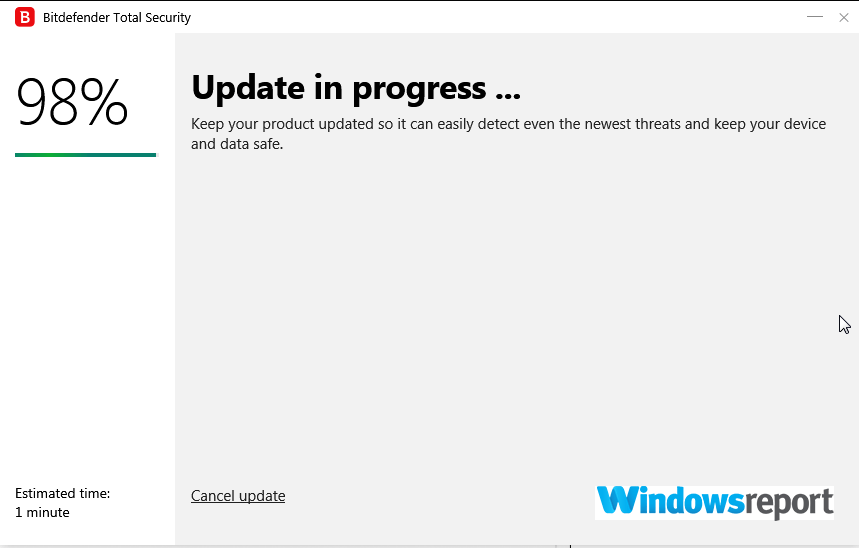Rozwiązywanie problemów z błędami aktualizacji Bitdefender
- Upewnij się, że aktualizacja Bitdefender została poprawnie skonfigurowana
- Sprawdź, czy Bitdefender nie jest blokowany przez zaporę
- Wyłącz inne zapory ogniowe
- Sprawdź, czy ustawienia serwera proxy są poprawnie skonfigurowane
- Ręcznie zaktualizuj Bitdefender
- Odinstaluj i ponownie zainstaluj Bitdefender
- Uaktualnij do nowszej wersji
- Skontaktuj się ze wsparciem Bitdefender
Bez wątpienia Bitdefender jest jednym z najlepszych rozwiązań antywirusowych dla urządzeń osobistych i komputerów PC. Aby uzyskać najlepsze wyniki, należy go regularnie aktualizować.
Teraz wiele razy użytkownicy skarżyli się na różne błędy aktualizacji Bitdefender, zmuszając ich do porzucenia procesu aktualizacji i ryzykowania komputerów.
Dobra wiadomość jest taka, że nie musisz się poddawać, ponieważ większość tych błędów można łatwo naprawić. Oto jak manewrować wokół różnych błędów aktualizacji Bitdefender.
Co zrobić, jeśli aktualizacja Bitdefender nie powiedzie się z kodem błędu
Poprawka 1: Upewnij się, że aktualizacja Bitdefender została poprawnie skonfigurowana>
Dotyczy to niektórych wersji Bitdefender, zwłaszcza starszych, takich jak Bitdefender 2017. Pamiętaj, że w najnowszych wydaniach lokalizacja pliku automatycznej aktualizacji Bitdefender jest konfigurowana automatycznie podczas instalacji.
Kroki:
- Otwórz główne okno Bitdefender.
- Kliknij koło zębate /Ustawienia
- Kliknij Bitdefender Aktualizacja i upewnij się, że wskazuje prawidłową lokalizację aktualizacji, jak pokazano…

Użytkownicy z najnowszymi wersjami mogą przejść bezpośrednio, aby sprawdzić potencjalne problemy z zaporą, jak wyliczono w poprawce 2.
Poprawka 2: Sprawdź, czy Bitdefender nie jest blokowany przez zaporę
Bitdefender ma własną wbudowaną potężną zaporę ogniową i to powinien być twój następny przystanek, jeśli Bitdefender zgłosi błąd aktualizacji. Oto jak sprawdzić, czy zapora sieciowa jest ustawiona i działa poprawnie:
- Kliknij Bitdefender Ochrona
- Idź do Zapora ogniowa następnie kliknij koło zębate/ustawienia ikona, aby potwierdzić, że zapora działa prawidłowo.

Po pierwsze, pod karty sieciowe opcja, karta sieciowa powinna być ustawiona na dom / biuro. Dolna część powinna podobnie czytać dom / biuro.
- Następna edycja dotyczy trybu ukrytego. Mimo to na karcie zapory kliknij przycisk edytować Ustawienia ukrycia i wyłącz to

UWAGA: Moduł zapory nie jest dostępny w wersji Bitdefender Antivirus Plus.
- Przeczytaj także: 7+ najlepszy program antywirusowy z narzędziami do usuwania adware, aby pozbyć się wyskakujących okienek reklam
Poprawka 3: Wyłącz inne zapory ogniowe
W niektórych przypadkach problem nie ustępuje nawet po wdrożeniu dwóch pierwszych zaleceń, więc czas zwrócić naszą uwagę na inne oprogramowanie zapory.
A tutaj rozwiązanie jest proste: po prostu wyłącz lub odinstaluj inne oprogramowanie zapory (w tym zaporę własną Windows) i sprawdź, czy będziesz mieć szczęście.
Poprawka 4: Sprawdź, czy ustawienia serwera proxy są poprawnie skonfigurowane
Jeśli używasz proxy do łączenia się z Internetem, musisz poprawnie skonfigurować Bitdefender z prawidłowymi ustawieniami proxy dla Aktualizacje programu Bitdefender do pracy.
Ogólnie rzecz biorąc, program antywirusowy Bitdefender powinien automatycznie wykrywać i importować istniejące ustawienia serwera proxy z twojego systemu. Ale nie ma gwarancji, że zawsze to zrobi, więc czasami konieczna jest ręczna konfiguracja.
Wykonaj następujące kroki, aby skonfigurować ustawienia proxy:
- Otwórz normalne okno Bitdefender.
- Kliknij na koło zębate / ustawienia ikona, aby uzyskać dostęp do ustawienia opcje
- Wybierz pokazane zaawansowane patka.
- W opcji użycia proxy kliknij on / off przełącznik, aby włączyć serwer proxy.

- Teraz kliknij zarządzać serwerami proxy hiperłącze, aby określić, w jaki sposób Bitdefender powinien uzyskać dostęp do wymaganych ustawień proxy.
- Kliknij importuj ustawienia proxy z domyślnej przeglądarki, aby Bitdefender automatycznie wykrył ustawienia proxy bieżącego użytkownika z domyślnej przeglądarki. W tym celu może być konieczne ponowne wprowadzenie nazwy użytkownika i hasła, aby kontynuować. Jest to najłatwiejsza opcja do wyboru, chociaż czasami odmawia działania, co oznacza, że możesz zostać zmuszony do ręcznego określenia ustawień. Przejdziesz do kroku 7, aby zrobić to ręcznie.

- Kliknij niestandardowe ustawienia proxy (aby ręcznie skonfigurować pełnomocnik). Oto informacje, o które będziesz proszony:
- Adres— to adres IP twojego serwera proxy.
- Port— jest to port, którego Bitdefender będzie używał do łączenia się z twoim serwerem proxy.
- Nazwa Użytkownika— to nazwa użytkownika, którą rozpoznaje serwer proxy.
- Hasło— to hasło do określonego konta użytkownika.
- Zapisz zmiany, klikając dobrze.

Bitdefender będzie teraz używał określonych ustawień proxy do łączenia się z Internetem w celu aktualizacji.
- Przeczytaj także: Antywirus bez fałszywych alarmów: 5 najlepszych rozwiązań dla systemu Windows 10
Poprawka 5: Ręcznie zaktualizuj Bitdefender
Bitdefender publikuje swoje połączone definicje wirusów (i aktualizacje silnika skanowania) co tydzień (w każdy piątek) w formie weekly.exe i nadal możesz z niego korzystać, ale wszystko inne może się nie powieść.
Oto kroki procesu ręcznej aktualizacji:
- Najpierw pobierz plik weekly.exe i zapisz go na lokalnym dysku twardym.
- Pobierz weekly.exe (32-bitowe systemy operacyjne Windows)
- Pobierz weekly.exe (64-bitowy system Windows)
- Kliknij dwukrotnie pobrany plik, aby uruchomić kreatora instalacji.
- Kliknij Kolejny aby uruchomić proces instalacji programów / aktualizacji.
- Wybierz Akceptujęwarunki programu i kliknij Kolejny.
- Kliknij zainstalować aby rozpocząć instalację.
- Kliknij koniec zakończyć instalację.
To wszystko. Twój Bitdefender powinien być teraz aktualny.
Poprawka 6: Odinstaluj i ponownie zainstaluj Bitdefender
Jeśli nie masz jeszcze szczęścia, spróbuj odinstalować wersję BitDefender, a następnie uruchom ponownie komputer.
- Użyj tego łącza, aby odinstalować program.
- Ponownie zainstaluj swoją wersję BitDefender.
- Teraz spróbuj zaktualizować (jeśli to konieczne).
Poprawka 7: Uaktualnij do nowszej wersji
Zawsze możesz uaktualnić do najnowszej wersji Bitdefender. Proces powinien być bezpłatny, o ile subskrypcja jest nadal ważna.
- Wejdź na stronę i pobierz Bitdefender (najnowsza wersja)
- Zainstaluj plik do pobrania i zobacz, jak się zachowuje.
UWAGA: Uruchom wersję testową, jeśli Twoja subskrypcja wygasła.
Poprawka 8: Skontaktuj się ze wsparciem Bitdefender
Skontaktowanie się z wysoce profesjonalnym zespołem pomocy technicznej Bitdefender może być dobrym rozwiązaniem, jeśli nadal występują wspomniane błędy aktualizacji Bitdefender.
Aby to zrobić, musisz otworzyć bilet. Zespół techniczny poprosi następnie o dokładny komunikat o błędzie, który można uzyskać w następujący sposób:
- Otwórz zwykły interfejs Bitdefender.
- Pod ustawienia menu, kliknij Powiadomienia
- Teraz kliknij krytyczny zakładkę, aby zobaczyć dokładny komunikat o błędzie Bitdefender.

- Przeczytaj także: 5 najlepszych antywirusów bezpieczeństwa sieci do użycia w Twojej firmie w 2018 roku
Zajmijmy się teraz konkretnym błędem aktualizacji Bitdefender.
Bezpłatna aktualizacja Bitdefender nie powiodła się Błąd 2019
W przypadku typowego błędu Bitdefender 2019 spróbuj tych hacków:
Poprawka 1: Przeskanuj komputer w poszukiwaniu błędów
- Kliknij przycisk Start.
- Następnie przejdź do paska wyszukiwania i wpisz „exe”, A następnie naciśnij klawisz Enter, aby wyszukać wiersz polecenia. Kliknij prawym przyciskiem myszy i wybierz Uruchom jako administrator.
- Po wyświetleniu czarnego ekranu poleceń wpisz sfc / scannow i ponownie naciśnij enter. System zostanie przeskanowany i wyleczony z wszelkich błędów utrudniających aktualizację.
Poprawka 2: Zwolnij wystarczającą ilość miejsca
Opcja 1: Opróżnij folder tymczasowy
- Kliknij przycisk Start.
- Następnie przejdź do paska wyszukiwania i wpisz % temp% następnie wprowadź, aby wyszukać pliki tymczasowe.
- Po otwarciu folderu Temp wybierz (CTRL + A), aby usunąć wszystkie pliki tutaj. Może to stworzyć wystarczającą ilość pamięci do wykonania aktualizacji.
Opcja 2: Opróżnij pobieranie wstępne
- Kliknij przycisk Start.
- Następnie przejdź do paska wyszukiwania i wpisz pobranie wstępne następnie naciśnij enter.
- Teraz usuń wszystkie znalezione tutaj pliki (jeśli istnieją).
Poprawka 3: Aktualizacja ręczna
Możesz również spróbować zaktualizować pliki definicji wirusa Bitdefender ręcznie, wykonując kroki, które wcześniej zaznaczyłem (pobierz plik weekly.exe).
Podsumowując
Większość błędów aktualizacji Bitdefender jest wywoływana przez problemy z połączeniem internetowym. Na przykład twoje połączenie mogło tymczasowo nie działać, twoje ustawienia proxy są nieprawidłowe lub masz zaporę blokującą bieżącą aktualizację Bitdefender.
Na szczęście, jak widzieliście, wszystkie te problemy są łatwe do pokonania za pomocą powyższych rozwiązań. Wypróbuj powyższe poprawki i powiadom nas (za pośrednictwem sekcji komentarzy), jeśli pojawią się dalsze problemy.